目次

クストディオ
効果 優れたフィルタリングと利用制御 価格 お手頃価格のプランと、無料オプションも充実しています。 使いやすさ シンプルな設定ツールで簡単にセットアップ サポート : サポートチームは問題に対して反応が良いようです概要
クストディオ Qustodioは、無料版とプレミアム版があり、様々なデバイスを包括的に監視・制御することができます。 無料版は、1人の子供用に1つのデバイスだけを保護したい小規模な家庭向けのソリューションで、アクティビティの監視、スクリーンタイムの制限、成人女性のブロックが可能です。の内容です。
お子様の人数や保護するデバイスの数が多い場合は、プレミアムモデルでシンプルに、通話やSMSのトラッキング、デバイスの位置情報のトラッキング、家族にトラブルを知らせるSOSボタンなどの機能を追加できます。 無料モデル、プレミアムモデルともに、すべてのデータを設定・監視する便利なオンラインダッシュボードを提供しており、Webブラウザやモバイルからアクセスすることができます。デバイスを使用します。
Qustodioは、競合他社よりも少し高価ですが(保護する必要があるデバイスの数によって異なります)、最も高価なプランでも、Netflixの月額利用料よりも安価です。 子供たちは、夢中になって見るよりも価値があるのです。
好きなもの 簡単な設定、便利なモニタリングダッシュボード、様々なデバイスに対応。
嫌いなもの ソーシャルメディアモニタリングには限界があります。 ダッシュボードのUIは刷新する必要があります。 一部のユーザーは、トラッキングクォータに問題があります。
4.4 最新の価格を確認するこのレビューで私を信頼する理由
こんにちは、私の名前はトーマス・ボールドです。多くの方と同じように、私にもネットの世界を探検したがっている小さな子供がいます。 インターネットは、学習や楽しみのための素晴らしい機会に満ちていますが、「ワイルドウエスト・ウェブ」には、注意しなければならない暗黒面も存在します。
お子さまがインターネットを利用するときは、できるだけ一緒にいてあげるのがよいのですが、毎秒ごとに監視するのは現実的ではありません。 少し時間をかけて注意すれば(そしてよいペアレンタルコントロールのアプリも!)、お子さまが安全にインターネットを利用できるようにすることができます。
Qustodioのコンテンツブロックを子供が回避できるかどうか、実験までして限界まで試したいと考えている団体が多いことは注目に値します。 ABCニュースの番組では グッドモーニングアメリカ そのようなテストを行ったところ、ある子どもはプロキシサイトを使ってブロックされたコンテンツにアクセスすることができました。
Qustodioはすぐに対応し、問題を修正しましたが、ペアレンタルコントロール・ソフトウェアがどんなに優れていても、子どもたちにネット上での安全について時間をかけて教えることに代わるものではないことを覚えておくことが重要です。 子どもたちが学校のコンピュータを使っていようと、友達の家で保護されていないデバイスを使っていようと、毎日毎秒を守ることは不可能ですが、子どもたちに「なぜ、それが安全か」を教えてあげることは、とても大切です。ネットで安全な生活を送るために大切なことがわかります。
もっと詳しく知りたい方は、オンライン・セーフティに関する優れた情報を提供する組織がたくさんあります。
- カナダ安全評議会
- パンダ・セキュリティ
- キッズヘルス
また、これらのルールがなぜ重要なのかを理解させるために、定期的に子供と一緒に確認するようにしましょう。
注:このレビューのために、私はすべての機能とオプションを表示するために偽のプロフィールを作成しましたので、私の家族のセキュリティを心配する必要はありません
Qustodioの詳細レビュー
Qustodioは、私たちのレビューの過程で、(ようやく)ダッシュボードの更新版を展開し始めました。 しかし、この起動はまだベータ段階のようで、サインアップ時にすべてのユーザーが利用できるとは限りません。 新しいレイアウトが広く利用可能になり次第、スクリーンショットでこのレビューを更新します。
Qustodioの最初のステップは、保護したい子どもたちのプロフィールを設定することです。 これにより、個々の利用習慣やパターンを把握することができ、また、子どもたちごとに異なる制限を設定することができます。 16歳は、8歳よりも少し長くデバイスを使って大丈夫でしょうし、少し大人びたコンテンツを扱う能力も持っています。

この初期設定はすべてブラウザ上で行われ、Qustodioはプロファイルの設定から、子供が使用する個々のデバイスへの接続まで、シンプルなプロセスで行います。

新しいデバイスの追加は、保護したいデバイスのいくつかの権限を有効にする必要がありますが、かなり簡単なプロセスです。 私はiOSデバイスにアクセスできませんが、異なるメーカーの異なるバージョンのAndroidデバイスがインストールされている状態でテストしました。
実際に端末でできることを設定するとなると、少し複雑になりますが、それでもウェブブラウジングができる人なら簡単に管理できるレベルです。

初めてお子さまのダッシュボードにアクセスするときは、モニタリングと設定のダッシュボードのさまざまな領域を案内する便利なツアーが表示されます。
ルール」セクションに移動すると、オンライン・オフラインを問わず、子どものアクセスを監視・保護するために必要なすべての機能にアクセスできます。 Web閲覧ルール、時間制限、アプリケーション制限などは、スイッチとチェックボックスで簡単に管理することができます。
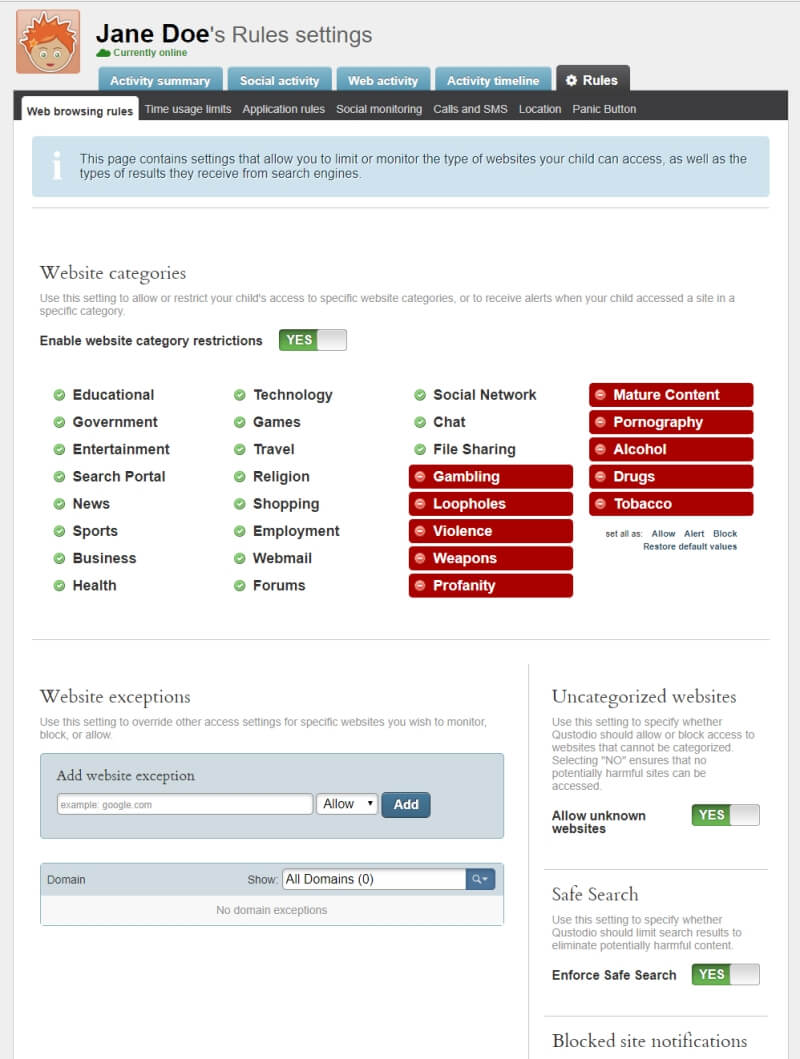
Qustodioの設定エリアは、分かりやすさと一貫性のために視覚的なアップデートが必要ですが、それでも仕事はできます。 抜け道」カテゴリは、Qustodioのブロックを回避するためにあなたの子供を示すウェブサイトを参照しているので、制限されていることを確認してください!このカテゴリは、Qustodioのブロックを回避するためにあなたの子供を示すウェブサイトを参照してください。
ほとんどの子供は10代半ばから後半になるまで自分専用のコンピュータを持ちませんが、これは社会性の育成など安全面以外の理由でも良いことです。 また、コンピュータを完全に保護することはモバイルデバイスよりも難しく、これは多くの親が子供専用のコンピュータを購入する前に成熟を期待していることとうまく重なります。macOSもWindowsも、使い方の自由度が高いので強力ですが、その分、保護策を回避しやすくなります。 モバイル端末は通常、保護する範囲が限定されているので、より簡単に保護することができます。
アプリの制限事項
私はもう歳なので、「フォートナイト」ブームには乗り遅れましたが、家事や宿題、外遊びの代わりに「フォートナイト」に熱中するお子さんも多いでしょう。 フォートナイト」は好きではありませんが、ゲームは大好きです。そこで今回のテストでは、昔ながらのパズルゲーム「Myst」のアップデート版がモバイルデバイスでついに登場した「realMyst(リアルミスト)」という作品を選びました。
realMystアプリで1時間分の許容時間を設定すると、Qustodioは、許容時間の終わりに近づくと「ターゲットデバイスでアプリrealMystが5分以内に終了します」というメッセージを表示します。 その最後の時間が過ぎると、Qustodioは画面を完全に上書きして、ユーザーに時間切れを知らせるメッセージを表示するのです。
無効にしたはずのアプリに戻ることは可能ですが、これは単に、あるプログラムが別のプログラムを終了させないようにするAndroid OSの機能だと思います(おそらくマルウェア対策)。 この正当な使用例では、選択肢があるのはいいことかもしれませんが、システムのセキュリティの観点から、念には念を入れておいたほうがいいでしょう。 この予防措置は、次の点にも当てはまります。は、信頼できない開発者がQustodioの監視アプリを閉じる可能性のあるアプリを作成することを防ぐので、多少の混乱はあっても価値があると思います。
制限付きアプリに切り替えても、数秒しかアクセスできず、再びQustodioに切り替わり、事実上使用できなくなります。 この点を検証した結果、realMystの使用時間は1:00ではなく、1:05となっていますが、制限付きアプリを繰り返し読み込む以外には何も出来ませんでした。
保護されたデバイスのアクティビティを監視する
Qustodioが収集するデータには、WebブラウザからWebサイトにログインしてアクセスする方法と、モバイル端末のアプリからアクセスする方法がありますが、私の経験では、初期設定や設定をすべてWebサイトで行う方が使いやすく、アプリでは各機器のパラメータ設定が終わった後にリアルタイムでモニタリングデータにアクセスしやすくなっていると思います。

Qustodioは、初回使用時に、すべてが正常に動作していることをメールでお知らせします

QustodioがなぜダッシュボードのUIを初期設定のモダンなスタイルに合わせて更新しないのか、本当に理解できませんが、それでも子供がオンラインで何をしているかの優れた概要を提供しています。 もしデータを掘り下げて子供が何をしているかを調べたい場合は、上部のタブを使用して簡単に行うことができます。

ソーシャルメディアモニタリングに関する注意点
ネットいじめ、不適切なコンテンツ、他人への危険など、親にとって最も重要なことは、子どものソーシャルメディアの利用状況です。 ほとんどのペアレンタルコントロールは、ソーシャルメディアを監視する機能を備えていますが、正確な監視は最も困難なことのひとつです。しかし、Facebookなどの既存の大手企業は、他の開発者が自社のプラットフォームでトラッキングオプションを提供しようとすることを、通常、あまり快く思っていません。
その結果、ソーシャルメディアモニタリングツールは失敗することが多く、さらに悪いことに、実際には機能していないのに機能しているように見えることがあります。 これは、以下のような分野の一つです。 リスクと危険について子供たちに話すことの重要性は、いくら強調してもし過ぎることはありません。 お子様が大きくなるまでは、ソーシャルメディアに触れないようにするのが一番ですが、お子様が安全で責任感のある生活を送っているかどうか、定期的に確認するのが現実的かもしれません。 この方法については、Qustodioレビューの冒頭で紹介したオンライン安全の専門家が発行するガイドを参照してください。
Qustodioの代替品
1.ネットナニー
NetNannyは、NetGrannyという名前の特許を取得することを検討してもよいかもしれません。 彼らは、インターネットの非常に初期の時代から存在しており、現存する最も古いオンライン監視ツールであるとさえ言えます。 彼らは、その初期の時代から製品を大幅に改善し、Qustodioとほぼ同じレベルのセキュリティを提供しています。
AIがどのように使われるのかについては少し曖昧ですが、人工知能を使って子供を監視し保護することを約束しています。 現在AIが享受している流行語に乗ろうとする企業は多くありますが、Qustodioがお好みでない場合は、まだ一見の価値があると思います。
2.カスペルスキー セーフキッズ
NetnannyとQustodioはあなたが探しているものではありません場合は、カスペルスキーセーフキッズは、年間$ 14.99のはるかに手頃な価格ポイントで別の優れたオプションです。 彼らは監視と使用制限の包括的な範囲を提供し、彼らはまた、彼らの有料プランを補完するために限られた無料のオプションを提供することです。
実際、私が行ったペアレンタルコントロールソフトのレビューでは、もう少しで1位になるところでしたが、当時、カスペルスキーがロシア政府と関係があるのではないかという懸念がありました。 この場合、何が真実かは分かりませんし、お子さんのインターネット利用がどの政府にとっても興味深いものである可能性もありません。ので、あまり気にしないようにしましょう。
3.OpenDNSのFamilyShield
もしあなたが、子供たちをウェブの不快な部分から守りたいけれど、アプリの使用やスクリーンタイムの監視については心配していないのなら、OpenDNS FamilyShieldはあなたの状況にぴったりかもしれません。 これは、DNSとして知られているものを変更することによって、あなたのホームネットワーク上のすべてのデバイスを一度にカバーするものです。
DNSはドメインネームサーバーの略で、コンピュータが'www.google.com'をGoogleのサーバーを一意に識別するIPアドレスに変換するために使用するシステムです。 FamilyShield DNSサーバーを使用するようにネットワークに伝えることで、OpenDNSが'mature content' とみなすウェブサイトに子供がアクセスすることを防止できます。 他のオプションと同様のカスタマイズオプションは提供されませんしかし、これは完全に無料であり、あなたの子供がそれを回避することを心配する必要はありません。
私のQustodio評価の理由
効果:4/5
Qustodioは、お子様のデジタルライフをあらゆる面から管理するための包括的なツールを提供しています。 特定のアプリへのアクセス制限、スクリーンタイムの合計、オンライン活動の監視など、Qustodioはインストール、設定、活動の追跡が簡単にできます。 モバイル版のアプリはデスクトップ版より少し使いやすく、ソーシャルメディアに関するいくつかの問題点があります。そのため、5つ星を獲得することはできませんが、このような面でより良い仕事をしている競合他社を私は知りません。
価格:5/5
Qustodioは、5台で年間55ドル、15台で138ドルという手頃な価格の保護プランを提供しており、最も高いプランでも月12ドル以下です。 子供1人につき1台のデバイスを保護したい場合は、無料で登録でき、フィルタリングやスクリーンタイム制限などの最も便利なコア機能にアクセスできます。 もっと詳しく知りたい場合は、次のようになります。特定のアプリの使用状況、位置情報の追跡、または詳細なレポート作成の制御を行うには、有料プランのいずれかに加入する必要があります。
使いやすさ:4.5/5
初期設定は非常にシンプルで、Qustodioはそのプロセスをうまく説明してくれます。 アプリのダウンロードとインストールに慣れている必要がありますが、それ以外は、非常に簡単に操作できるWebインターフェースで処理されます。 デスクトップコンピュータでの設定は、それほど合理化されていないので、5点の満点はもらえません。の星です。
サポート:4/5
Qustodioは、保護者監視システムの技術的な側面が苦手な保護者のために、ハンズオンサポートも提供しています。 サポートチームは、オンラインナレッジベースの記事をもう少し増やす必要がありますが、問題には敏感に反応しているようです。
最後の言葉
デジタル世界は、本当の意味で素晴らしい場所です。 それが提供するものの範囲は、畏敬の念を鼓舞する必要がありますが、その範囲の真の広さと深さは、それが最も安全な場所ではないことを意味します。 少し慎重に注意と良いペアレンタルコントロールのアプリケーションでは、あなたの子供は、彼らが探索心配せずにデジタル世界が提供するものを最大限に活用できることを保証することができます。まだ安全に扱えるようになる前に、暗いところに置いておくことはできません。
Qustodioを入手するQustodioのレビューは役に立ちましたか? このペアレントコントロールソフトウェアについて他の考えはありますか? コメントを残して、私たちを教えてください。

